פרסומת
 תפריט לחיצה ימנית של Windows הוא תכונה שלעתים קרובות אנו לוקחים כמובן מאליו, אך היא באמת יכולה להקל על חיינו. משתמשים מתקדמים כנראה לא משתמשים בזה כל כך, לאחר שלמדו את כל קיצורי המקשים הנדרשים לעשות מה שהם רוצים כהרף עין, אבל מה אם הייתם יכולים לתבל את הקליק הימני הזה תפריט? מה אם זה יכול לבצע חבורה של משימות מדהימות שלא תוכלו לשכפל במקלדת?
תפריט לחיצה ימנית של Windows הוא תכונה שלעתים קרובות אנו לוקחים כמובן מאליו, אך היא באמת יכולה להקל על חיינו. משתמשים מתקדמים כנראה לא משתמשים בזה כל כך, לאחר שלמדו את כל קיצורי המקשים הנדרשים לעשות מה שהם רוצים כהרף עין, אבל מה אם הייתם יכולים לתבל את הקליק הימני הזה תפריט? מה אם זה יכול לבצע חבורה של משימות מדהימות שלא תוכלו לשכפל במקלדת?
זה אחד החסרונות בתפריט, אני חושב. לרוב לעתים רחוקות נעשה שימוש בחלק גדול מאפשרויות התפריט, כך שאיננו זוכרים להשתמש בהן, או שהן מוחלפות בקלות על ידי שילוב מקשים פשוט כמו במקרה של הדבקת העתקה. אבל בזכות כמה מתכנתים מדהימים, אנו יכולים לשפר את השימושיות של תפריטים עם לחיצה ימנית על ידי הוספת לזה תכונות נוספות.
נשמע מעניין? אני יודע שזה כן! בואו נסתכל על כמה דרכים שבאמת תוכלו לשפר את תפריט לחיצה ימנית ולהניע אותו לתחום האימה.
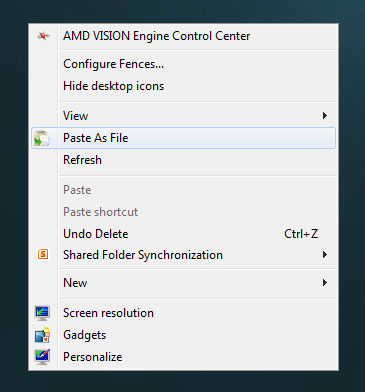
מה שזה עושה: לוקח את תוכן הלוח שלך וממיר אותו היישר לקובץ, בין אם זה טקסט או תמונה.
אם העתקת אי פעם גוש טקסט גדול מתוך כוונה ליצור קובץ נפרד עבורו, PasteAsFile הוא בשבילך. אם אתה מצלם לעיתים קרובות תצלומי מסך או חיתוך תמונות ורוצה דרך מהירה להפוך אותם לקבצי תמונות, PasteAsFile הוא גם בשבילך. יש לזה פוטנציאל להיות מהפכן בפריון.
והחלק הטוב ביותר הוא שהוא תומך בתבניות קבצים מרובות, כולל TXT, DOC, RTF, HTML, PHP, CSS ועוד (לקבצי טקסט) ו- JPG, PNG, BMP, TGA, GIF, ועוד (לקבצי תמונה).
מה שזה עושה: לוקח את תוכן הקובץ וממיר אותו ללוח שלך.
אם זה נשמע כמו ההיפך הגמור מ- PasteAsFile, אתה צודק בדיוק! במקרים המצערים שבהם תצטרך לפתוח קובץ תחילה רק כדי לבחור הכל ולהעתיק, CopyContents יקל על חייך.
לעת עתה, התוכנית תומכת רק בקבצי טקסט (TXT, RTF) וקבצי תמונות (JPG, PNG, BMP, TGA, GIF, JIG, PCX).
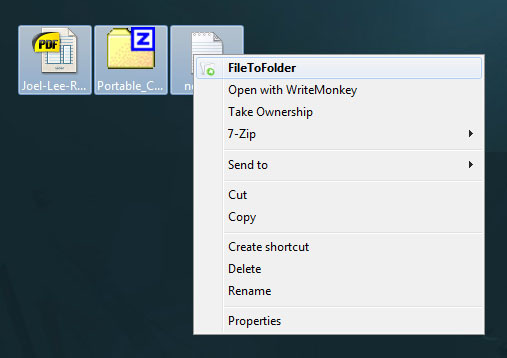
מה שזה עושה: לוקח כל קובץ שבחרת ומציב אותם בתוך תיקיות בודדות שנוצרו לאחרונה.
במקרים נדירים שבהם יש לך חבורה של קבצים שצריכים להיות ממוקמים בתוך התיקיות האישיות שלהם, FileToFolder ידאג לך עבורך. יש להודות, מעולם לא הייתי צריך לעשות דבר כזה, אבל כנראה שהרבה אנשים מצאו שהתוכנית הזו מועילה.
למעשה, תכונה אחת שהייתה הופכת את זה לנחיצות עבורי היא האפשרות לשלוח את כל הקבצים שנבחרו לתיקיה חדשה אחת. אבל עד כמה שידוע לי האופציה הזו לא קיימת.
מה שזה עושה: לוקח אותך מייד למיקום המקור שאליו קיצור הדרך מצביע.
אם אתה משתמש בהרבה קיצורי דרך בשולחן העבודה או בשורת המשימות, מדי פעם אתה תמצא את עצמך צריך למצוא את הקובץ או התיקיה בפועל שאליה קיצור דרך מסוים מצביע. עם FindTarget, אפשרות זו בתפריט תביא אותך לשם מייד. בלי מהומה, בלי טרחה.
זה לא משהו שהייתי משתמש בו על בסיס יומי, אבל הוא יישאר במחשב שלי לנצח. בהחלט אחת מאפשרויות התפריט השימושיות ביותר שקיימות.
מה שזה עושה: הסרת התקנת תוכנית מהמערכת ישירות מתפריט לחיצה ימנית.
אני משקיעה המון זמן בהתקנת תוכניות חדשות, בנסיון דברים ואז הסרת ההתקנה שלהן כשהן בהכרח אינן עומדות בסטנדרטים שלי. אולי אתה באותה דרך. אם תבזבזו זמן רב בללכת בלוח הבקרה כדי להסיר את ההתקנה של תוכניות, תפריט Uninstaller Lite יהיה סנדקאל.
בכל פעם שאתה נתקל בתוכנית במחשב שאתה כבר לא רוצה, לחץ עליה באמצעות לחצן העכבר הימני והסר אותה באופן מיידי. זה כל כך קל, כל כך נוח, וכל כך מהיר.
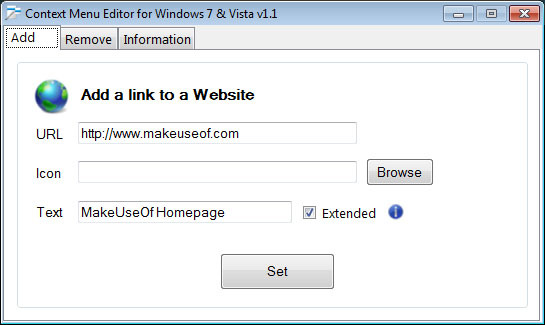
מה שזה עושה: מאפשר למשתמש להוסיף פקודות, קיצורי דרך, קבצים וכתובות אתרים ישירות לתפריט לחיצה ימנית.
אם התיאור שלמעלה לא מוכר לך בתוכנית זו, אולי האפשרות "מורחבת" תעשה זאת. האפשרות המורחבת גורמת לפריטים בתפריט המסומן כ- "מורחב" להופיע רק בלחיצה על Shift. שימושי מאוד אם אתה רוצה הרבה פונקציונליות בלי לצפוף את התפריט שלך.
לרוע המזל, משתמשים במערכת Windows XP ובגרסאות קודמות לא כאן מזל. ContextMenuEditor פועל רק ב- Windows Vista ו- 7.
AttrMenu [לא ניתן להשיג עוד]
מה שזה עושה: מאפשר למשתמש לשנות את התכונות של קובץ או תיקיה בלחיצה באמצעות לחצן העכבר הימני.
Windows מתייגת כל קובץ ותיקיה עם קבוצה מסוימת של תכונות לשימוש במערכת; לדוגמה, קבצים מסוימים מוסתרים, קבצים מסוימים לקריאה בלבד וכו '. אם אתה מגלה שאתה משנה תכונות קבצים לעתים קרובות, זה יחסוך אותך בחזרה על כמה.
החיסרון של AttrMenu הוא שיש לו נוהל התקנה לא שגרתי.
סיכום
אז הנה לך את זה. שבע דרכים חדשות ומדהימות להפוך את תפריט הקליק הימני והמשעמם שלך למשהו פנטסטי ושימושי. כמה זמן תחסוך על ידי שימוש בכל התכונות הללו בלחיצת האצבע?
זיכויים לתמונה: מצביע עכבר דרך Shutterstock
ג'ואל לי הוא בעל תואר B.S. במדעי המחשב ומעל שש שנות ניסיון בכתיבה מקצועית. הוא העורך הראשי של MakeUseOf.